Advertentie
Een van de sterke en zwakke punten van Microsoft is hun focus op achterwaartse compatibiliteit. De meeste Windows-applicaties werken prima op Windows 8. Dit geldt vooral als ze op Windows 7 werkten, omdat Windows 8 erg lijkt op Windows 7. Sommige oude games en software, met name degene die zijn ontworpen voor oudere besturingssystemen zoals Windows XP, Windows 98 of DOS, werken mogelijk niet goed uit de doos. Met welk type software u ook te maken heeft, of het nu een pc-game is of een zakelijke software, het uitvoeren van een Google zoekt naar de naam van het spel samen met "Windows 8" of de exacte foutmelding die je hebt ontvangen zal waarschijnlijk helpen. De onderstaande tips zijn van toepassing op alle verschillende soorten software, maar het is altijd een goed idee om informatie te vinden die specifiek is voor uw buggy-programma.
Waarom games en software mogelijk niet compatibel zijn
Er zijn verschillende redenen waarom programma's en andere software mogelijk niet goed werken op Windows 8.
- Slechte programmeerpraktijken: Sommige software is mogelijk afhankelijk van beheerderstoegang, die in Windows XP als vanzelfsprekend werd beschouwd, en breekt wanneer deze wordt uitgevoerd als standaardgebruiker op nieuwere versies van Windows. Sommige software was mogelijk afhankelijk van problemen in oudere versies van Windows die sindsdien zijn verholpen, waardoor de toepassing op moderne versies van Windows is verbroken.
- Afhankelijkheden van oude softwareversies: Sommige software is mogelijk afhankelijk van oude bibliotheken, zoals .NET Framework versie 3.5, die niet standaard op Windows 8 is geïnstalleerd.
- 16-bits software: 64-bits versies van Windows bevatten niet langer de compatibiliteitslaag voor 16-bits Windows-toepassingen. Als u een 16-bits toepassing heeft die is geschreven voor Windows 3.1, moet u de 32-bits versie van Windows 8 gebruiken om deze uit te voeren.
- DOS-software: Windows 8, zoals alle versies van Windows terug naar Windows XP, draait niet langer bovenop DOS. Hoewel sommige DOS-software nog steeds werkt, werkt geavanceerde DOS-software, zoals pc-games geschreven voor DOS, niet in de opdrachtpromptomgeving.
Voordat u gaat upgraden
Microsoft heeft wat informatie die u kunt raadplegen voordat u een upgrade uitvoert. U kunt de downloaden en uitvoeren Windows 8 Upgrade-assistent, die uw computer zal scannen en u zal laten weten of uw software en hardware goed zullen werken onder Windows 8. Hiermee worden niet alle programma's gedetecteerd die niet goed werken, maar het biedt nog steeds nuttige informatie.
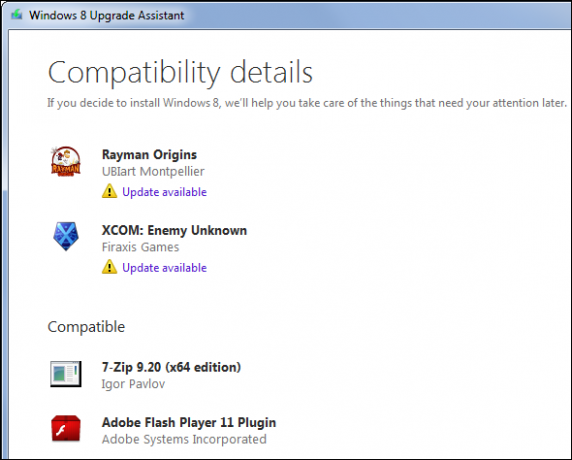
Microsoft biedt ook een Website van Windows Compatibility Center die aangeeft of games, andere software en hardware goed werken op Windows 8. De website biedt ook een discussiefunctie, zodat u kunt zien wat andere gebruikers over hun ervaringen zeggen.
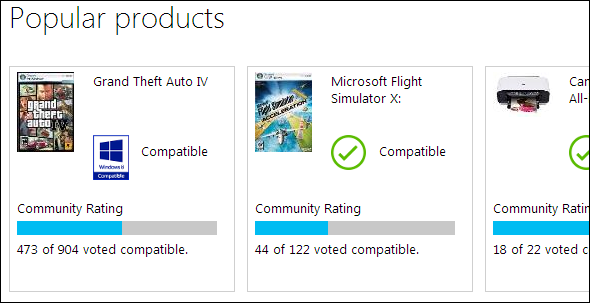
Update uw software
Als de software niet werkt op Windows 8, moet u deze bijwerken naar de nieuwste versies met de beschikbare patches. Een oude game werkt bijvoorbeeld mogelijk niet goed op Windows 8 wanneer deze vanaf een schijf is geïnstalleerd, maar de ontwikkelaar van de game heeft mogelijk een patch uitgebracht waarmee de game kan worden uitgevoerd op nieuwere versies van Windows. Probeer ook gerelateerde software bij te werken. Veel games die Microsoft's eigen Games for Windows Live gebruiken, worden bijvoorbeeld pas correct op Windows 8 uitgevoerd een update voor GFWL is geinstalleerd.
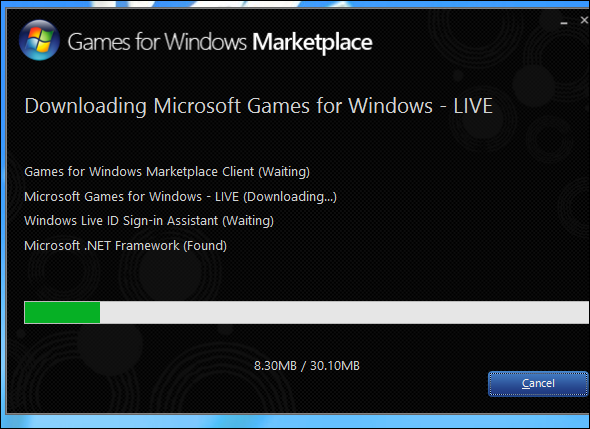
Mogelijk moet u ook oude bibliotheken installeren waarvan uw software afhankelijk is. Windows 8 bevat bijvoorbeeld alleen versie 4.5 van .NET Framework. Als u een .NET Framework-gerelateerde fout ontvangt, moet u het configuratiescherm bezoeken en het .NET Framework 3.5-pakket installeren, waarmee software die afhankelijk is van .NET 3.5, 3.0 of 2.0 kan worden uitgevoerd.
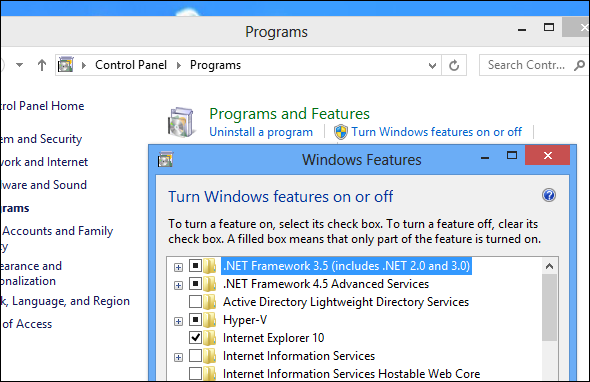
Als administrator uitvoeren
Het oplossen van een problematische applicatie kan net zo eenvoudig zijn als het uitvoeren in de beheerdersmodus. Windows detecteert normaal gesproken wanneer applicaties beheerderstoegang nodig hebben en lost dit op, maar het werkt mogelijk niet altijd. Om een programma in de beheerdersmodus uit te voeren, klikt u met de rechtermuisknop op de snelkoppeling en selecteert u Uitvoeren als beheerder.
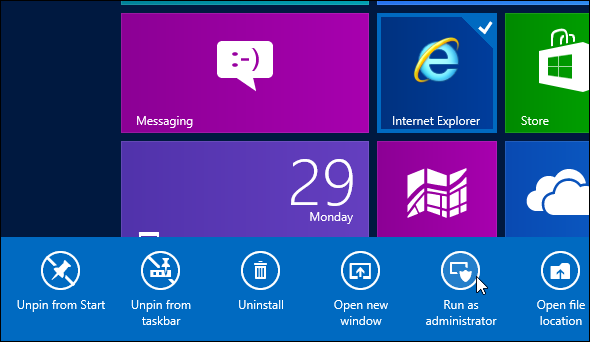
U kunt dit ook oplossen door Gebruikersaccountbeheer volledig uit te schakelen. We raden af om UAC uit te schakelen, zoals het is een belangrijke beveiligingsfunctie De MUO-beveiligingschecklist: wat u nu moet doen om veilig te zijnBeveiliging kan een overweldigend onderwerp zijn - er zijn zoveel potentiële problemen waar we aan moeten denken bij het beveiligen van onze computers, onze online accounts en onze draadloze netwerken. Deze lijst zou dingen moeten vereenvoudigen ... Lees verder en het zou je niet te veel moeten irriteren - UAC is veel verbeterd ten opzichte van de slechte staat in Windows Vista. Bijna elk Windows-programma werkt prima met UAC ingeschakeld.
Compatibiliteitsmodus inschakelen
Windows 8 bevat een probleemoplosser voor programmacompatibiliteit en compatibiliteitsopties die u kunt aanpassen. Klik met de rechtermuisknop op de snelkoppeling voor het programma waarmee u problemen ondervindt, selecteer Eigenschappen en klik op het tabblad Compatibiliteit. Vanaf hier kunt u de probleemoplosser voor compatibiliteit uitvoeren zodat Windows u begeleidt bij het kiezen van instellingen die mijn probleem oplossen. Je kunt ook proberen het programma te laten denken dat het op een eerdere versie van Windows draait, zoals Windows XP of Windows 98. Dit kan problemen oplossen met programma's die aan eerdere programma's werkten maar niet meer werken. Op het tabblad Compatibiliteit kunt u ook altijd programma's starten in de beheerdersmodus - handig als ze als beheerder moeten worden uitgevoerd.
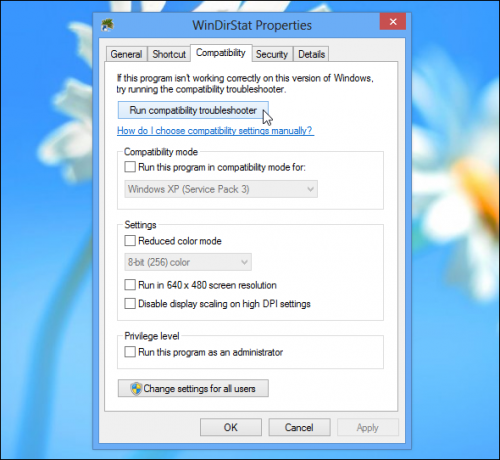
Als je een oude DOS-applicatie hebt die niet goed werkt in Windows - waarschijnlijk een oude DOS-game zoals de originele DOOM-games - dan kun je voer het uit in DOSBox Hoe u oude DOS-computerspellen kunt laten draaien op Windows 7 Lees verder . DOSBox is een gratis applicatie die een volledige DOS-omgeving draait in een venster op uw computer, zodat u DOS-software kunt uitvoeren. Het is veel meer compatibel en volledig uitgerust dan de opdrachtprompt die bij Windows wordt geleverd. DOSBox werkt zo goed dat veel game-ontwikkelaars DOSBox bundelen met hun eigen games - als je een game koopt zoals de originele DOOM- of Quake-games op Stoom 8 dingen die je niet wist over SteamSteam begon als een vervelend programma dat bij Half-Life 2 werd geleverd, maar is voor de meeste pc-gamers uitgegroeid tot de favoriete pc-gamewinkel. Hoewel sommige mensen geen fans zijn en de voorkeur geven aan alternatieve winkels, ... Lees verder , worden ze samen met DOSBox geleverd.
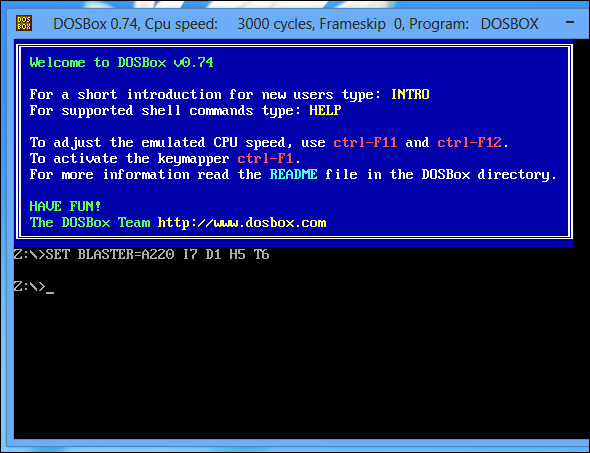
Gebruik een virtuele machine
Virtuele machines Wat is een virtuele machine? Alles wat u moet wetenMet virtuele machines kunt u andere besturingssystemen op uw huidige computer uitvoeren. Dit is wat u over hen moet weten. Lees verder kunt u software uitvoeren die op eerdere versies van Windows werd uitgevoerd. Met een virtuele machine kunt u een eerdere versie van Windows, zoals Windows XP, installeren en deze in een venster op uw computer uitvoeren. Vervolgens kunt u uw oude software op de virtuele machine uitvoeren. Windows 8 bevat niet langer De Windows XP-modus van Windows 7 Hoe de XP-modus van Windows 7 te configureren en te gebruiken Lees verder , maar je kunt in principe dezelfde functie krijgen door Windows XP te installeren in VirtualBox of VMware Player. Virtuele machines zijn niet ideaal voor games, omdat ze een beetje traag zijn en 3D-afbeeldingen erin niet verbazingwekkend goed werken. Ze hebben echter een beperkte ondersteuning voor 3D-afbeeldingen, dus als je een oud pc-spel hebt, kan het prima werken op een virtuele machine. U kunt ook problemen krijgen als uw software directe toegang tot bepaalde hardwareapparaten nodig heeft - u kunt USB aansluiten apparaten naar uw virtuele machine, maar software die afhankelijk is van directe toegang tot bepaalde stukjes hardware mogelijk niet werk.
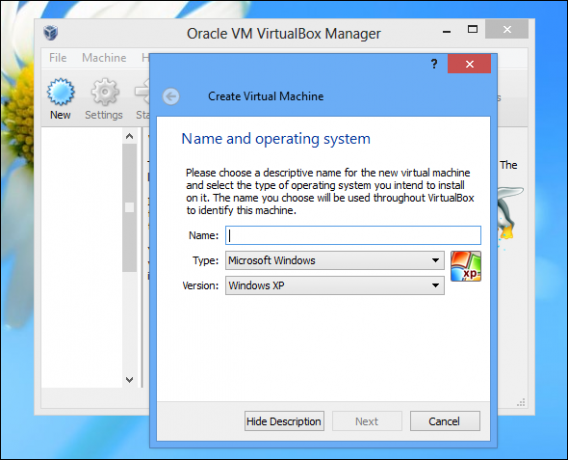
Tips voor het oplossen van specifieke games
Gebruikers van Windows 8 zullen waarschijnlijk de meeste problemen met games tegenkomen, omdat zoveel oude games nog steeds spelen, terwijl oude software over het algemeen wordt vervangen en geüpgraded. Als je problemen ondervindt met een specifieke game, zoek dan de game op in de PC Gaming Wiki. Deze website biedt gedetailleerde informatie voor het oplossen van problemen met veel games - niet alleen op Windows 8, maar ook op andere versies van Windows en andere besturingssystemen.
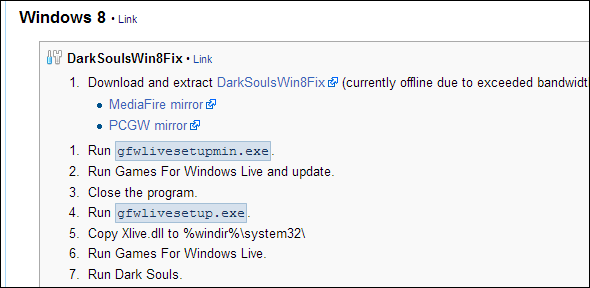
Heb je nog andere tips voor het maken van oude software op Windows 8 of zelfs Windows 7, die op dezelfde manier werkt? Met welke software heb je problemen gehad en hoe heb je dit opgelost? Laat een reactie achter en deel uw ervaringen!
Chris Hoffman is een techblogger en een allround technologieverslaafde die in Eugene, Oregon woont.


